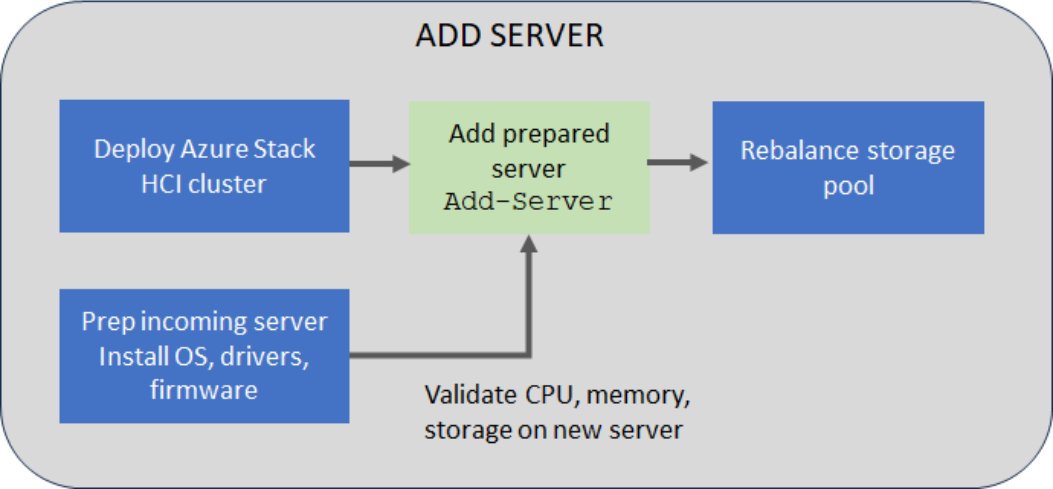Aggiungere un server in Azure Stack HCI, versione 23H2
Si applica a: Azure Stack HCI, versione 23H2
Questo articolo descrive come gestire la capacità aggiungendo un server (spesso denominato scale-out) al cluster Azure Stack HCI.
Informazioni sull'aggiunta di server
È possibile ridimensionare facilmente le risorse di calcolo e archiviazione contemporaneamente in Azure Stack HCI aggiungendo server a un cluster esistente. Il cluster Azure Stack HCI supporta un massimo di 16 server.
Ogni nuovo server fisico aggiunto al cluster deve corrispondere strettamente al resto dei server in termini di tipo CPU, memoria, numero di unità e tipo e dimensioni delle unità.
È possibile ridimensionare in modo dinamico il cluster Azure Stack HCI da 1 a 16 server. In risposta al ridimensionamento, l'agente di orchestrazione (noto anche come Lifecycle Manager) regola la resilienza dell'unità, la configurazione di rete, inclusi gli agenti locali, ad esempio gli agenti dell'agente di orchestrazione e la registrazione di Arc. Il ridimensionamento dinamico può richiedere la modifica dell'architettura di rete dalla connessione senza un commutatore a connesso tramite un commutatore di rete.
Importante
- In questa versione è possibile aggiungere un solo server in qualsiasi momento. È tuttavia possibile aggiungere più server in sequenza in modo che il pool di archiviazione venga ribilanciato una sola volta.
- Non è possibile rimuovere definitivamente un server da un cluster.
Aggiungere il flusso di lavoro del server
Il diagramma di flusso seguente illustra il processo complessivo per aggiungere un server:
Per aggiungere un server, seguire questa procedura generale:
- Installare il sistema operativo, i driver e il firmware nel nuovo server del cluster che si prevede di aggiungere. Per altre informazioni, vedere Installare il sistema operativo.
- Aggiungere il server preparato tramite il
Add-servercmdlet di PowerShell. - Quando si aggiunge un server al cluster, il sistema verifica che il nuovo server in ingresso soddisfi i requisiti di CPU, memoria e archiviazione (unità) prima di aggiungere effettivamente il server.
- Dopo l'aggiunta del server, viene convalidato anche il cluster per assicurarsi che funzioni normalmente. Successivamente, il pool di archiviazione viene ribilanciato automaticamente. Il ribilanciamento dell'archiviazione è un'attività con priorità bassa che non influisce sui carichi di lavoro effettivi. Il ribilanciamento può essere eseguito per più giorni a seconda del numero di server e dell'archiviazione usata.
Nota
Se il cluster Azure Stack HCI è stato distribuito usando indirizzi IP di archiviazione personalizzati, è necessario assegnare manualmente gli indirizzi IP alle schede di rete di archiviazione dopo l'aggiunta del server.
Scenari supportati
Per l'aggiunta di un server, sono supportati gli scenari di scalabilità orizzontale seguenti:
| Scenario di avvio | Scenario di destinazione | Impostazioni di resilienza | Architettura di rete di archiviazione | Impostazioni di controllo del mirroring |
|---|---|---|---|---|
| Server singolo | Cluster a due server | Mirror bidirezionale | Configurato con e senza un commutatore | Controllo del mirroring necessario per lo scenario di destinazione. |
| Cluster a due server | Cluster a tre server | Mirror a tre vie | Configurato solo con un commutatore | Server di controllo del mirroring facoltativo per lo scenario di destinazione. |
| Cluster a tre server | Cluster N-server | Mirror a tre vie | Solo switch | Server di controllo del mirroring facoltativo per lo scenario di destinazione. |
Quando si aggiorna un cluster da due a tre server, il livello di resilienza di archiviazione viene modificato da un mirror bidirezionale a un mirror a tre vie.
Impostazioni di resilienza
In questa versione, per aggiungere un'operazione server, le attività specifiche non vengono eseguite sui volumi del carico di lavoro creati dopo la distribuzione.
Per l'operazione di aggiunta del server, le impostazioni di resilienza vengono aggiornate per i volumi di infrastruttura necessari e i volumi del carico di lavoro creati durante la distribuzione. Le impostazioni rimangono invariate per altri volumi di carico di lavoro creati dopo la distribuzione ( poiché le impostazioni di resilienza intenzionali di questi volumi non sono note e potrebbe essere necessario un volume mirror bidirezionale indipendentemente dalla scalabilità del cluster).
Tuttavia, le impostazioni di resilienza predefinite vengono aggiornate a livello di pool di archiviazione e quindi tutti i nuovi volumi di carico di lavoro creati dopo la distribuzione erediteranno le impostazioni di resilienza.
Requisiti hardware
Quando si aggiunge un server, il sistema convalida l'hardware del nuovo server in ingresso e garantisce che il server soddisfi i requisiti hardware prima che venga aggiunto al cluster.
| Componente | Verifica della conformità |
|---|---|
| CPU | Verificare che il nuovo server abbia lo stesso numero di o più core CPU. Se i core CPU nel nodo in ingresso non soddisfano questo requisito, viene visualizzato un avviso. L'operazione è tuttavia consentita. |
| Memoria | Verificare che il nuovo server disponga della stessa quantità di memoria installata o superiore. Se la memoria nel nodo in ingresso non soddisfa questo requisito, viene visualizzato un avviso. L'operazione è tuttavia consentita. |
| Unità | Verificare che il nuovo server disponga dello stesso numero di unità dati disponibili per Spazi di archiviazione diretta. Se il numero di unità nel nodo in ingresso non soddisfa questo requisito, viene segnalato un errore e l'operazione viene bloccata. |
Prerequisiti
Prima di aggiungere un server, è necessario completare i prerequisiti hardware e software.
Prerequisiti hardware
Assicurarsi di completare i prerequisiti seguenti:
- Il primo passaggio consiste nell'acquisire il nuovo hardware di Azure Stack HCI dall'OEM originale. Fare sempre riferimento alla documentazione fornita dall'OEM quando si aggiunge un nuovo hardware server da usare nel cluster.
- Posizionare il nuovo server fisico nella posizione predeterminata, ad esempio un rack e cablare in modo appropriato.
- Abilitare e regolare le porte del commutatore fisico in base alle esigenze nell'ambiente di rete.
Prerequisiti software
Assicurarsi di completare i prerequisiti seguenti:
AzureStackLCMUserè attivo in Active Directory. Per altre informazioni, vedere Preparare Active Directory.- Accesso come
AzureStackLCMUsero un altro utente con autorizzazioni equivalenti. - Le credenziali per l'oggetto
AzureStackLCMUsernon sono state modificate.
Aggiungere un server
Questa sezione descrive come aggiungere un server tramite PowerShell, monitorare lo stato dell'operazione Add-Server e risolvere i problemi in caso di problemi.
Aggiungere un server con PowerShell
Assicurarsi di aver esaminato e completato i prerequisiti.
Nel nuovo server che si prevede di aggiungere, seguire questa procedura.
Installare il sistema operativo e i driver necessari nel nuovo server che si prevede di aggiungere. Seguire la procedura descritta in Installare Azure Stack HCI, versione 23H2 Del sistema operativo.
Nota
Se il cluster usa una finalità network ATC dedicata per l'archiviazione e si usano indirizzi IP di archiviazione personalizzati, è necessario configurare gli indirizzi IP nelle schede di rete di archiviazione prima di aggiungere il nuovo server. Se il cluster usa una finalità ATC di rete condivisa per l'archiviazione e altri tipi di traffico, ad esempio calcolo e gestione, sarà necessario configurare manualmente gli INDIRIZZI IP nelle schede di rete virtuale di archiviazione dopo l'aggiunta del server al cluster.
Registrare il server con Arc. Seguire la procedura descritta in Registrare con Arc e configurare le autorizzazioni.
Nota
Per eseguire la registrazione con Arc, è necessario usare gli stessi parametri dei nodi esistenti. Ad esempio: Nome gruppo di risorse, Area, Sottoscrizione e Tentant.
Assegnare le autorizzazioni seguenti ai nodi del server appena aggiunti:
- Ruolo Gestione dispositivi azure Stack HCI
- Utente dei segreti di Key Vault Per altre informazioni, vedere Assegnare autorizzazioni al server.
In un server già esistente nel cluster seguire questa procedura:
Accedere con le credenziali utente di dominio specificate durante la distribuzione del cluster.
(Facoltativo) Prima di aggiungere il server, assicurarsi di ottenere un token di autenticazione aggiornato. Esegui questo comando:
Update-AuthenticationTokenEseguire il comando seguente per aggiungere il nuovo server in ingresso:
$HostIpv4 = "<IPv 4 for the new server>" $Cred = Get-Credential Add-Server -Name "< Name of the new server>" -HostIpv4 $HostIpv4 -LocalAdminCredential $CredPrendere nota dell'ID operazione come output dal
Add-Servercomando . Usare questo ID operazione in un secondo momento per monitorare lo stato di avanzamento dell'operazioneAdd-Server.
Monitorare lo stato dell'operazione
Per monitorare lo stato di avanzamento dell'operazione di aggiunta del server, seguire questa procedura:
Eseguire il cmdlet seguente e specificare l'ID operazione del passaggio precedente.
$ID = "<Operation ID>" Start-MonitoringActionplanInstanceToComplete -actionPlanInstanceID $IDAl termine dell'operazione, il processo di ribilanciamento dello spazio di archiviazione in background continuerà a essere eseguito. Attendere il completamento del processo di ribilanciamento dell'archiviazione. Per verificare lo stato di avanzamento di questo processo di ribilanciamento dell'archiviazione, usare il cmdlet seguente:
Get-VirtualDisk|Get-StorageJobSe il processo di ribilanciamento dell'archiviazione è stato completato, il cmdlet non restituirà un output.
Il server appena aggiunto viene visualizzato nella portale di Azure nell'elenco di cluster Azure Stack HCI dopo diverse ore. Per forzare la visualizzazione del server in portale di Azure, eseguire il comando seguente:
Sync-AzureStackHCI
Scenari di ripristino
Gli scenari di ripristino seguenti e i passaggi di mitigazione consigliati sono tabulati per l'aggiunta di un server:
| Descrizione dello scenario | Strategia di riduzione del rischio | Supportata |
|---|---|---|
| È stato aggiunto un nuovo server fuori banda senza usare l'agente di orchestrazione. | Rimuovere il server aggiunto. Usare l'agente di orchestrazione per aggiungere il server. |
No |
| È stato aggiunto un nuovo server con orchestrazione e l'operazione non è riuscita. | Per completare l'operazione, esaminare l'errore. Rieseguire l'operazione non riuscita usando Add-Server -Rerun. |
Sì |
| Aggiunta di un nuovo server con agente di orchestrazione. L'operazione ha avuto esito positivo parzialmente, ma ha dovuto iniziare con una nuova installazione del sistema operativo. |
In questo scenario, orchestrator ha già aggiornato il proprio archivio conoscenze con il nuovo server. Usare lo scenario del server di ripristino. | Sì |
Risolvere i problemi
Se si verificano errori o errori durante l'aggiunta di un server, è possibile acquisire l'output degli errori in un file di log. In un server già esistente nel cluster seguire questa procedura:
Accedere con le credenziali utente di dominio specificate durante la distribuzione del cluster. Acquisire il problema nei file di log.
Get-ActionPlanInstance -ActionPlanInstanceID $ID|out-file log.txtPer rieseguire l'operazione non riuscita, usare il cmdlet seguente:
Add-Server -Rerun
Passaggi successivi
Altre informazioni su come ripristinare un server.